Embora o endereço IP do seu roteador não precise de informações na maioria dos dias, haverá momentos em que você precisará tê-los em mãos.
Por exemplo, pode ser necessário para alterar as configurações no dispositivo através do painel de controle baseado na Web. E embora seja simples o suficiente para obter essas informações, muitas pessoas não sabem exatamente por onde começar - especialmente quando se trata de diferentes sistemas operacionais.
Esteja você no seu PC ou em um dispositivo móvel, veja como encontrar o endereço IP do seu roteador em diferentes plataformas ...
Para que serve o endereço IP do meu roteador?
Enquanto alguns roteadores usam URLs baseados em texto, muitos usam um endereço IP que você pode usar no seu navegador para acessar o painel de administração do dispositivo. Neste painel, você pode alterar as configurações, instalar atualizações de firmware, solucionar problemas e configurar suas preferências.
Você pode descobrir mais informações sobre como acessar seu roteador
O que é um roteador e como usar um: Perguntas freqüentes para iniciantesDepois de ler estas Perguntas frequentes, você terá uma idéia melhor do que é um roteador, como configurá-lo corretamente e como usá-lo para o efeito máximo. consulte Mais informação em nosso guia sobre o tópico.Muitos roteadores em uma rede privada usam o endereço IP padrão 168.192.168.0.1 ou 192.168.1.1. Se o seu roteador não usar esses endereços padrão específicos, provavelmente usará um começando com 192.168.x.x.
No entanto, a única maneira de saber com certeza o endereço IP do seu roteador é verificá-lo diretamente através de um dispositivo conectado como o seu computador. Caso contrário, você ficará preso digitando todas as variações de endereços IP comuns do roteador até acertar.
Isso pode demorar um pouco.
Descobrir qual é o endereço IP do seu roteador é bastante simples, mas as etapas diferem dependendo do sistema operacional do seu PC ou dispositivo móvel. Veja nossos breves tutoriais abaixo sobre como encontrar esse endereço IP em várias plataformas…
Como encontrar o endereço IP do roteador no Windows
Existem duas maneiras principais de encontrar o endereço IP do roteador no Windows - usando o Windows PowerShell ou visitando o Centro de Rede e Compartilhamento no Painel de Controle.
Windows PowerShell
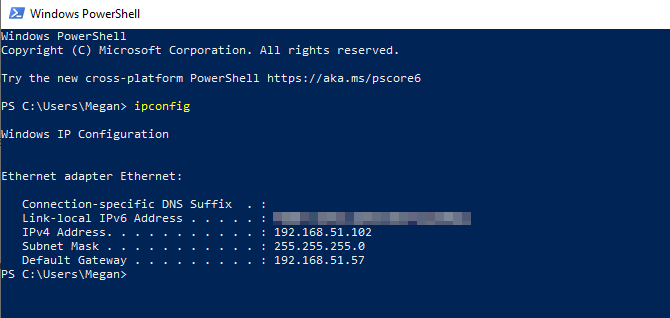
A maneira mais simples de encontrar o endereço IP do roteador no Windows é usando o Windows PowerShell.
Clique com o botão direito do mouse em Iniciar encontrar Windows PowerShell e digite ipconfig. Pressione Enter e vários endereços IP aparecerão.
Você encontrará o endereço IP do seu roteador ao lado de Gateway padrão.
Painel de controle
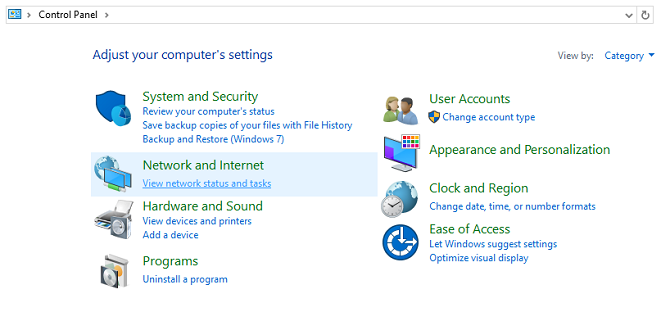
Outra maneira de encontrar o endereço IP do seu roteador no Windows é usar o Painel de Controle.
Abra seu painel de controle e vá para Rede e Internet> Exibir status e dispositivos da rede.
Isso leva você ao Centro de Rede e Compartilhamento, que mostra a rede à qual você está conectado.
Ao lado de Conexões, você verá um texto em azul que descreve seu tipo de conexão de rede, como Wi-Fi ou Ethernet. Clique neste texto.
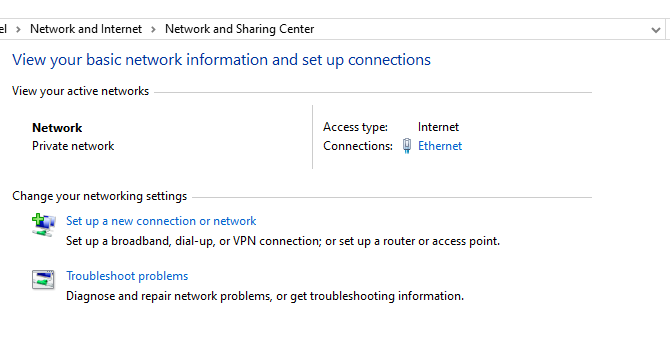
Isso abre uma pequena janela de status com informações sobre sua conexão. Em seguida, selecione o Detalhes botão.
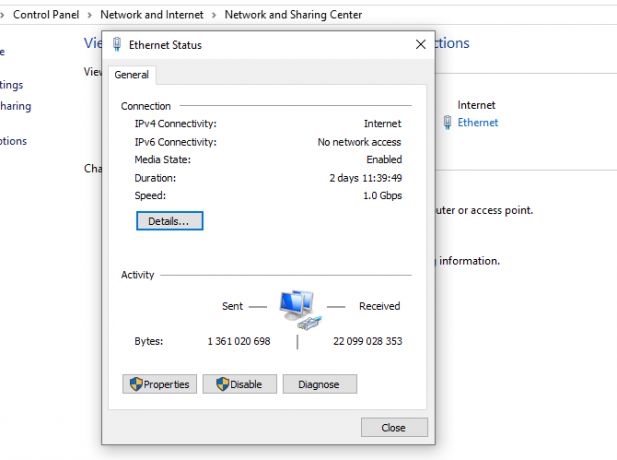
Um pop-up adicional aparecerá com mais detalhes sobre sua conexão. Ao lado do Gateway padrão IPv4, você verá o endereço IP do seu roteador.
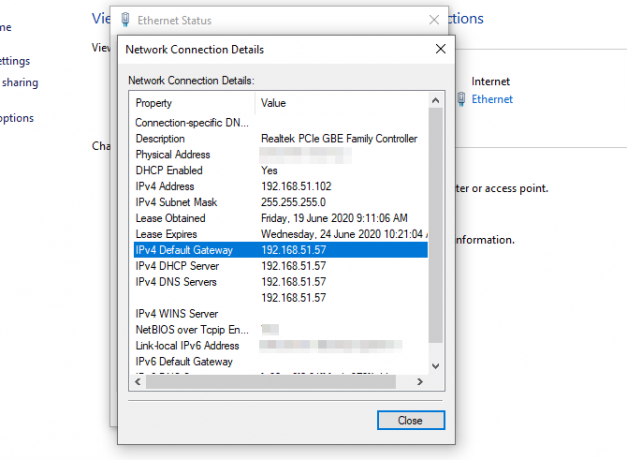
Como encontrar o endereço IP do roteador no macOS
Para encontrar o endereço IP do seu roteador no macOS, vá para o seu Preferências do Sistema e selecione Rede.
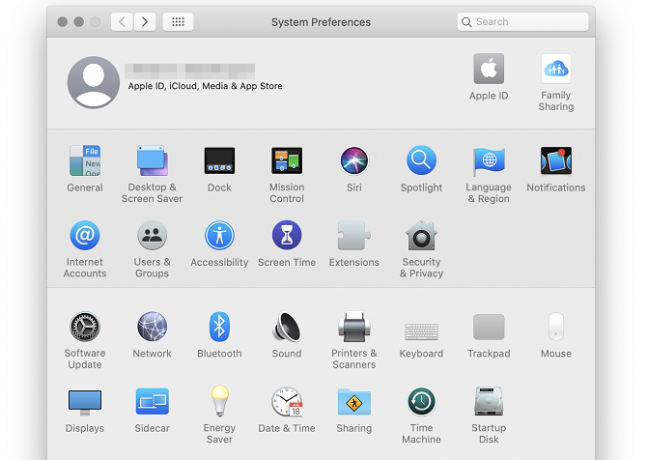
Isso abre uma janela com suas conexões de rede disponíveis. Selecione sua conexão com a internet e então o Avançado próximo ao canto inferior direito da janela.
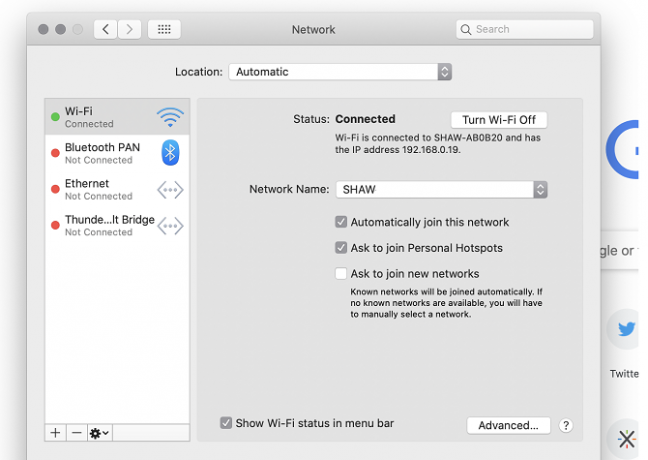
Nesta janela, selecione o Guia TCP / IP. Aqui você encontrará o endereço IP do seu roteador ao lado de Roteador, em Máscara de sub-rede.
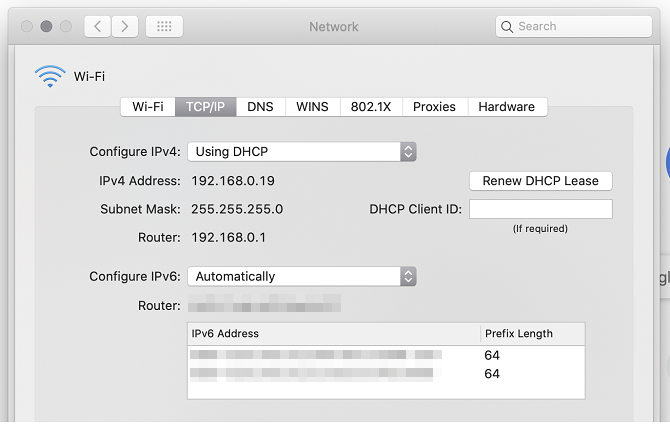
Como encontrar o seu endereço IP do roteador no Android
Embora existam aplicativos Android que possam identificar o endereço IP do seu roteador, é mais fácil e seguro verificar você mesmo nas configurações de rede.
A redação exata das opções de menu pode variar dependendo da sua marca de smartphone Android, mas o processo básico é o mesmo.
Para encontrar o endereço IP do seu roteador no Android, vá para Configurações e selecione o menu sem fio / conexões / rede.
Em seguida, selecione a rede à qual você está conectado no momento e acesse configurações adicionais ou avançadas. Você pode fazer isso mantendo pressionado o nome da rede (Huawei P40 Lite) ou selecionando o ícone de engrenagem (Samsung Galaxy S20 Ultra).
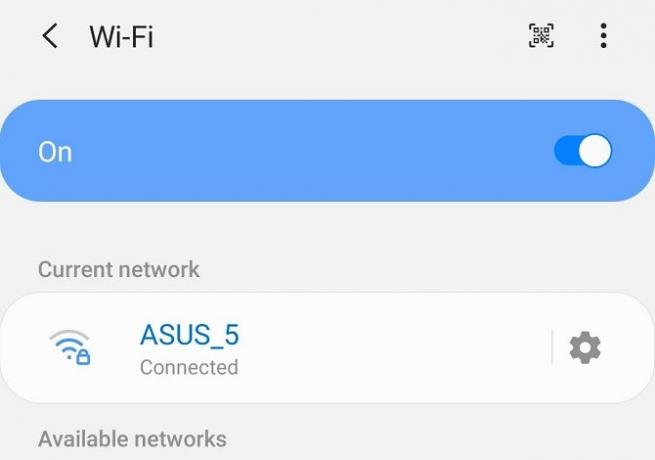
Nessas configurações avançadas, alterne as configurações de IP do DHCP ou dinâmico para Estático. O endereço IP do seu roteador será exibido em Porta de entrada.
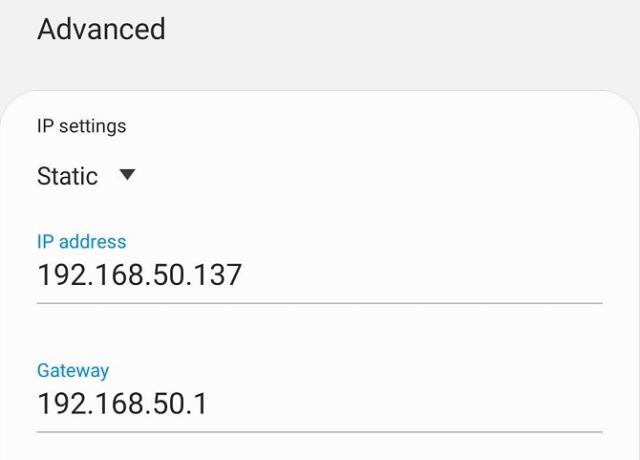
Você não precisa salvar esta nova configuração, pois agora possui as informações necessárias. Volte para um endereço IP dinâmico ou saia sem salvar para evitar o desvantagens de endereços IP estáticos O que é um endereço IP estático? Aqui está o porquê você não precisa de umUm endereço IP estático é aquele que nunca muda. Os endereços IP dinâmicos mudam. Explicamos por que você não precisa de um endereço IP estático. consulte Mais informação .
Encontre o seu endereço IP do roteador no iOS
Encontrar o endereço IP do seu roteador no iOS não poderia ser mais simples. Vamos para Configurações> Wi-Fi e selecione sua rede atual.
Isso mostra mais detalhes e configurações sobre sua conexão Wi-Fi. Verifique a seção que detalha seu endereço IPv4 e você encontrará o endereço IP do seu roteador ao lado de Roteador.
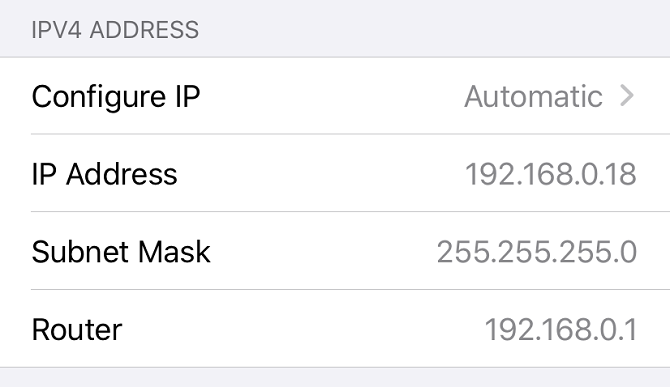
Como encontrar o endereço IP do roteador no Linux
As interfaces de usuário de diferentes tipos de Linux podem variar, mas é relativamente fácil verificar o endereço IP do seu roteador no sistema operacional.
Basta clicar no ícone da sua rede e selecionar Informações de conexão ou Configurações de rede no menu suspenso. Isso abrirá uma janela com detalhes sobre sua rede atual. Em alguns ambientes de desktop, você pode simplesmente passar o mouse sobre o ícone de rede.
(adicione a captura de tela aqui Christian)
Você encontrará o endereço IP do seu roteador ao lado de Rota Padrão ou Gateway padrão.
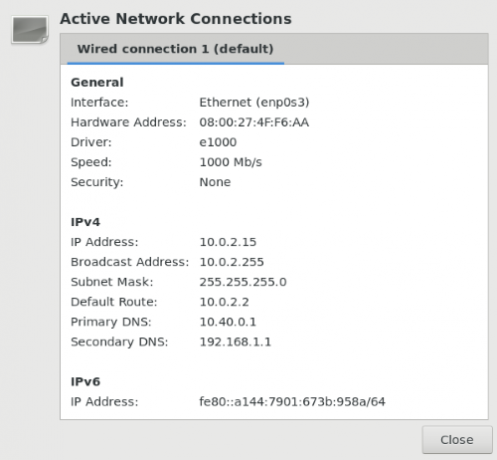
Existem maneiras de encontre o endereço IP do seu roteador no Linux com comandos de terminal, mas os comandos exatos diferem dependendo da distribuição escolhida.
Saiba mais sobre o seu roteador
Agora você sabe como encontrar o endereço IP do seu roteador em uma variedade de plataformas. Mas você pode aprender muito mais sobre o seu roteador.
Por que não ler sobre maneiras de melhore a velocidade do seu roteador 10 maneiras de melhorar a velocidade do seu roteador atualConexão com a Internet muito lenta? Aqui estão alguns ajustes simples do roteador que podem fazer a diferença na sua rede Wi-Fi doméstica. consulte Mais informação ? Desde as agendas de reinicialização até os ajustes, existem várias maneiras simples de acelerar a conexão do roteador sem substituir o dispositivo inteiro.
Divulgação de afiliados: Ao comprar os produtos que recomendamos, você ajuda a manter o site vivo. Consulte Mais informação.
Megan decidiu unir seu Diploma de Honra em Novas Mídias e uma vida de nerd para seguir uma carreira no jornalismo de tecnologia e jogos. Geralmente, você pode encontrá-la escrevendo sobre uma variedade de tópicos e babando sobre novos gadgets e jogos.

